Hoe u een headsetcontrole uiteindelijk op een pc



Om een Hoofdtelefoon Als u dit op een pc wilt controleren, kunt u de volgende stappen volgen:
Software en drivers bijwerken :
Zorg ervoor dat uw headset is bijgewerkt naar de laatste versie .
Werk Yealink USB Connect bij naar de laatste versie .
Controleer de geluidsinstellingen :
Controleer of de headset wordt herkend in de Geluidsinstellingen van uw pc.
Sluit de USB-kabel meerdere keren opnieuw aan om te kijken of het probleem is opgelost.
Probeer de headset aan het sluiten op een andere USB-poort.
Test de headset op een andere pc om te controleren of deze wordt herkend.
Problemen met audio oplossen :
Als er geen geluid uit de luidspreker of microfoon komt, wordt gecontroleerd of het systeem is ingeschakeld. audioapparaat kan de headset gedetecteerd worden.
Sluit alle onnodige softphones om conflicten te voorkomen.
Sluit het basisstation opnieuw aan op de pc via een USB-kabel of start de headset opnieuw op om het geluid te herstellen.
Als de headset niet normaal start, kunt u deze updaten via Yealink USB-aansluiting .
Microfoon controleren :
Plaats de microfoon dicht bij uw mond.
Zorg ervoor dat de microfoon correct op uw apparaat is aangesloten.
Controleer de microfooninstellingen op uw apparaat om er zeker van te zijn dat het juiste invoerapparaat is geselecteerd.
Test de microfoon op een ander apparaat om het probleem bij de headset of bij de instellingen van het apparaat te bepalen.
Werk nodig indien uw audiodrivers bij.
Standaard audioapparaat instellen :
Voor Windows :
Voor Mac :
Ga naar Systeemvoorkeuren > Geluid .
Selecteer de headset als uw Afspeelapparaat in de Invoer plaatje.
Ga naar Bedieningspaneel > Hardware en geluid > Geluid .
In de Afspelen tabblad, betekenisvolle headset selecteren Standaard instellen .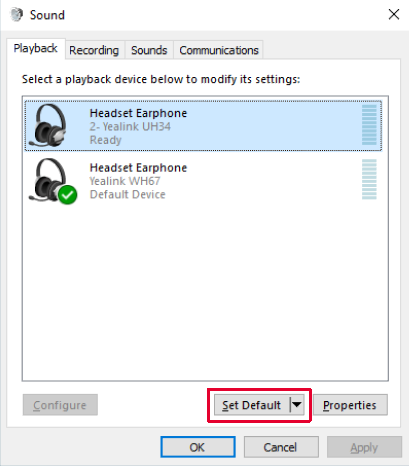
Voor meer gedetailleerde instructies kunt u de volgende bronnen raadplegen:
Als er nog steeds problemen optreden, neem dan contact op met de Yealink -ondersteuning voor verdere assistentie.
Alles-in-één videoconferentieapparaat
Ondersteunt USB voor eenvoudige installatie en snelle implementatie. Biedt uitstekende waarde met naadloze connectiviteit en integratie voor efficiënte vergaderingen op afstand.
Videoconferentie Gebundeld apparaat Voor de dekking van Huddle tot Medium Conference Room
Videoconferentie Gebundeld apparaat Dekking van Medium naar extra grote vergaderruimte
Neem contact met ons op
Neem contact met ons op voor productoffertes en installatieconsultaties. Wij zullen onmiddellijk een lokale dealer op de hoogte stellen om u nauwkeurige en efficiënte serviceoplossingen te bieden.







